O Excel, tradicionalmente uma ferramenta poderosa para análise de dados, agora integra inteligência artificial com o Copilot, permitindo que usuários realizem análises avançadas por meio de linguagem natural.
Ou seja, essa inovação possibilita a geração automática de código Python, facilitando tarefas como previsão de tendências, análise de sentimentos e aprendizado de máquina, sem a necessidade de conhecimentos prévios em programação.
Vamos lá!
Verificando a Disponibilidade do Copilot
Primeiramente, é necessário verificar se a sua assinatura do Microsoft 365 inclui o Copilot.
Pois, a funcionalidade está disponível para usuários corporativos e educacionais com licenças específicas.
Então, ao abrir o Excel, mantenha o Salvamento Automático ativado, conforme exemplo abaixo:

Posteriormente, vá até a guia de Página Inicial e localize o campo do Copilot:

Análise com Python
Observe que, temos uma tabela no Excel contendo o registro de vendas e feedback de alguns clientes:
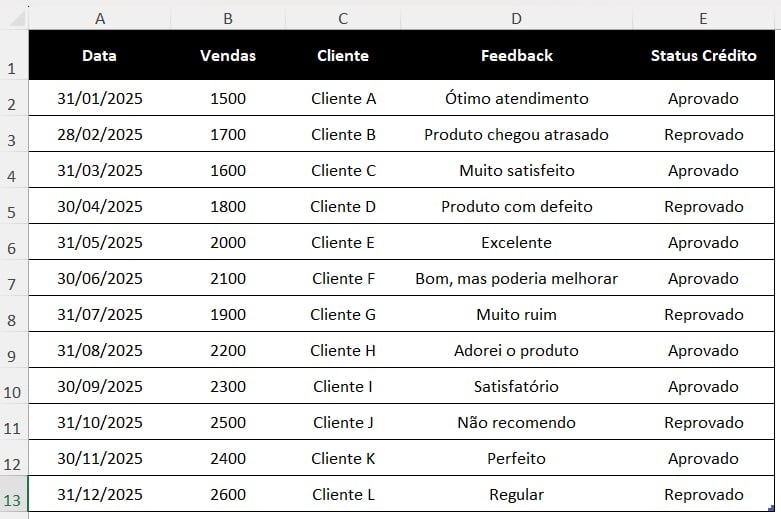
No caso, vamos utilizar o Copilot para realizar uma análise dos dados apresentados.
Sendo assim, selecione a tabela, na guia de Copilot, vá em Fornecer um insight exclusivo usando Python:
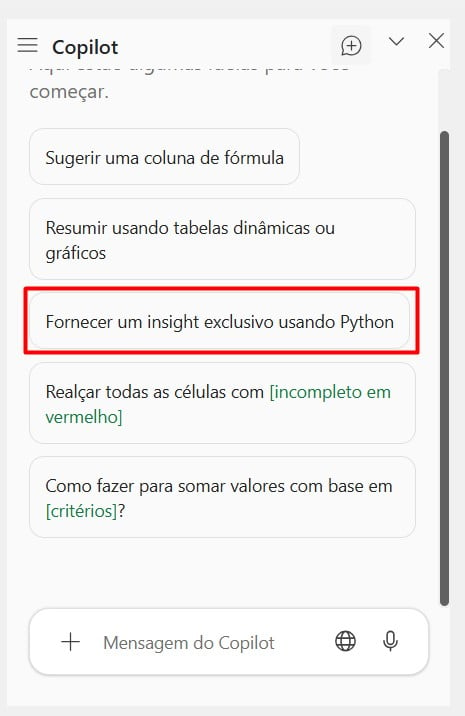
Após ele trazer as análises da tabela, digite uma solicitação em linguagem natural, como a do exemplo abaixo:
“Preveja as vendas para os próximos 6 meses usando dados históricos”.
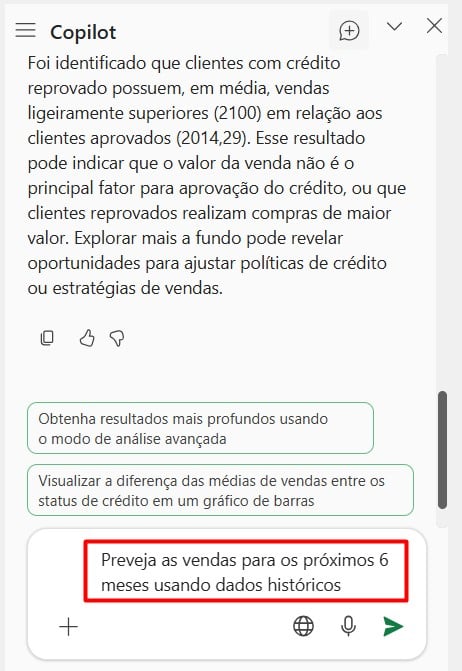
Assim, o Copilot gerará automaticamente o código Python necessário e você poderá utilizar:
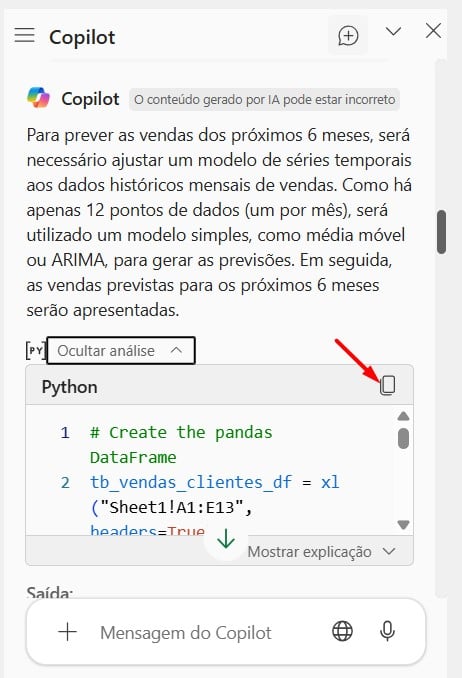
Exemplos Práticos de Análises com Python
Além disso, você pode solicitar uma de sentimentos a IA, desta maneira:
“Analise o sentimento dos comentários dos clientes na coluna Feedback.”
Com isso, teremos este resultado:
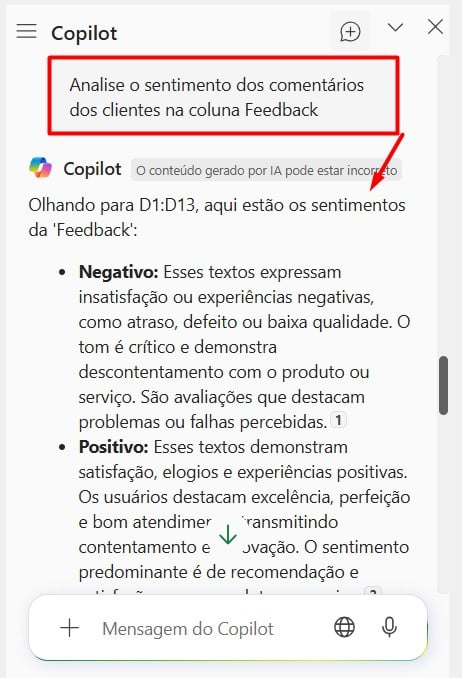
Por fim, você pode solicitar uma classificação para prever as próximas aprovações de crédito:
“Crie um modelo de classificação para prever a aprovação de crédito com base nos dados fornecidos.”
Assim, chegaremos a este resultado:
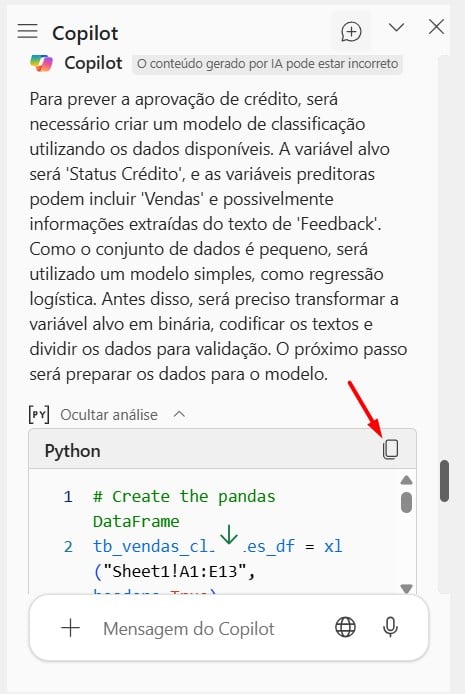
Dica para os Profissionais de Negócios
Então, pensando na necessidade de tomar decisões mais rápidas e estratégicas, você pode aproveitar os recursos do Excel com Python e IA para:
- Análise de Mercado: Identifique tendências e padrões em grandes volumes de dados de vendas ou pesquisas de mercado.
- Otimização de Processos: Aplique modelos de otimização para melhorar a alocação de recursos e reduzir custos operacionais.
- Análise de Sentimentos: Avalie o feedback dos clientes para aprimorar produtos e serviços.
Dica Ninja: Prompts Eficientes
Por fim, vamos trazer algumas dicas Ninja para te ajudar a criar prompts eficientes, garantindo resultados mais precisos, análises mais rápidas.
- Seja claro e específico: Defina claramente o que deseja analisar ou prever.
- Inclua detalhes relevantes: Mencione colunas específicas ou períodos.
- Solicite explicações: Peça para o Copilot explicar o raciocínio por trás das análises realizadas.
- Altere conforme necessário: Melhore seus prompts com base nos resultados obtidos para aprimorar as análises.
Portanto, com as dicas acima, você saberá utilizar Python e IA na sua base de dados do Excel, explorando análises avançadas, automatizando tarefas complexas e extraindo insights valiosos para apoiar suas decisões de forma rápida e eficiente.
Curso de Excel Completo: Do Básico ao Avançado.
Quer aprender Excel do Básico ao Avançado, passando por Dashboards? Clique na imagem abaixo e saiba mais sobre este Curso de Excel Completo.
Por fim, deixe seu comentário sobre se gostou deste post tutorial e se você irá usar essas técnicas em suas planilhas de Excel. E você também pode enviar a sua sugestão para os próximos posts. Até breve!












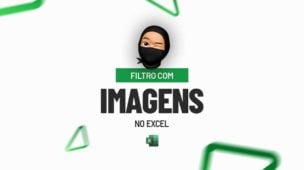
![Mover-Dados-de-Uma-Coluna-com-VBA-[Teste-de-VBA] Mover Dados de Uma Coluna com VBA [Teste de VBA]](https://ninjadoexcel.com.br/wp-content/uploads/2023/03/Mover-Dados-de-Uma-Coluna-com-VBA-Teste-de-VBA-304x170.jpg)
